CAD怎么设置图形界限?
溜溜自学 室内设计 2021-12-20 浏览:1221
大家好,我是小溜,当我们通过CAD软件进行绘图的时候,有时候需要设置图形界面。那怎么设置图形界限呢?下面就跟大家分享一下CAD设置图形界限的方法,希望能帮助到大家,感兴趣的小伙伴可以关注了解下。
想要更深入的了解“CAD”可以点击免费试听溜溜自学网课程>>
工具/软件
电脑型号:联想(lenovo)天逸510s; 系统版本:Windows7; 软件版本:CAD2007
方法/步骤
第1步
如果用户知道图形界面的快捷键,此时可以直接在下方的命令栏中输入【limits】。
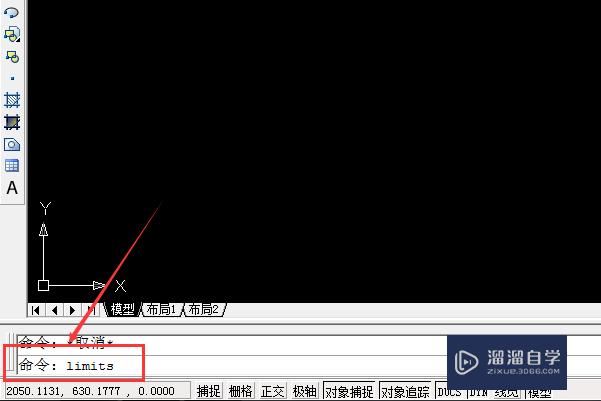
第2步
如果不知道图形界限的快捷方式也不要紧,此时可以点击CAD上方菜单栏中的【格式】→【图形界限】按键。
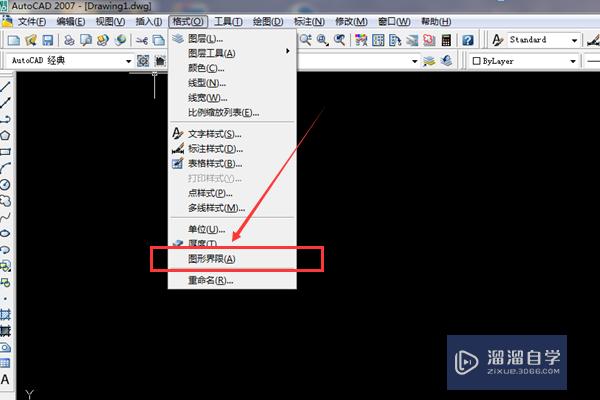
第3步
此时在CAD的命令栏中会出现【重新设置模型空间界限】,接着再点击键盘上的回车键。
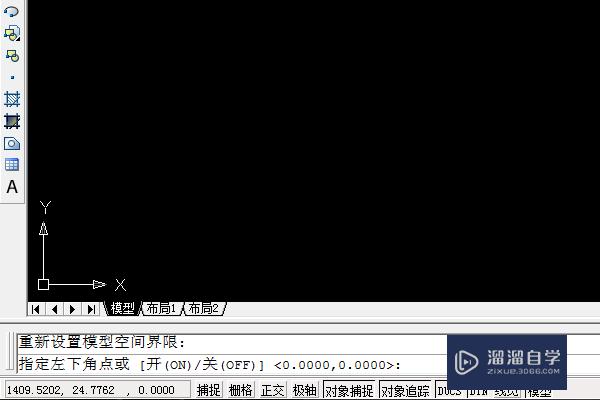
第4步
之后再在命令栏中输入相对应的倍数,如果用户想要扩大100倍,此时则输入42000,29700。
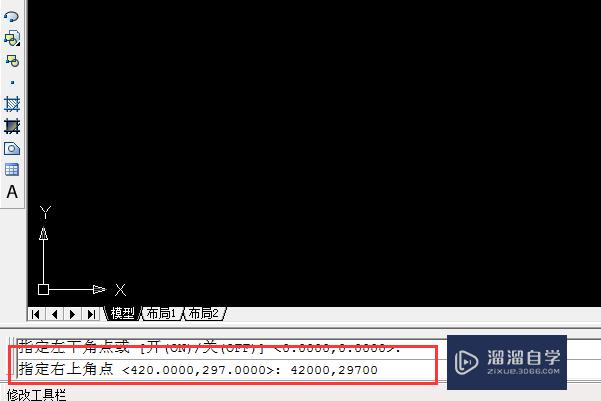
第5步
再点击回车键后,接着再在命令栏中输入英文字母z。
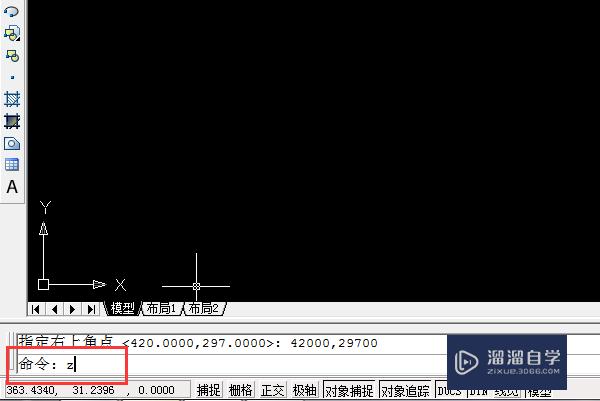
第6步
之后再点击一次回车键,接着再输入英文字母a。

第7步
此时用户会在CAD的命令栏中看到【正在重生成模型】字样,这样就成功设置好了图形界限了。

温馨提示
以上就是关于“CAD怎么设置图形界限?”全部内容了,小编已经全部分享给大家了,还不会的小伙伴们可要用心学习哦!虽然刚开始接触CAD软件的时候会遇到很多不懂以及棘手的问题,但只要沉下心来先把基础打好,后续的学习过程就会顺利很多了。想要熟练的掌握现在赶紧打开自己的电脑进行实操吧!最后,希望以上的操作步骤对大家有所帮助。
相关文章
距结束 06 天 07 : 07 : 16
距结束 01 天 19 : 07 : 16
首页








